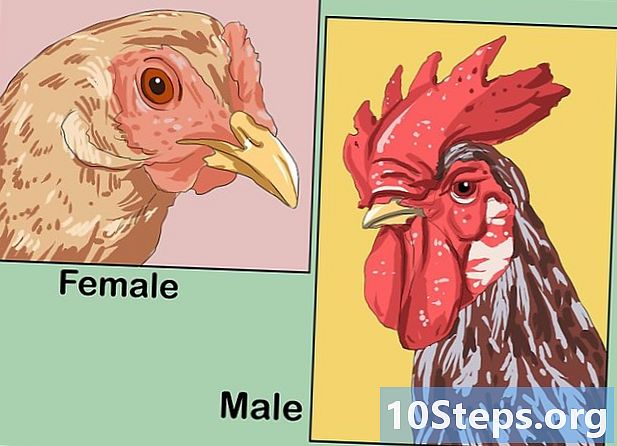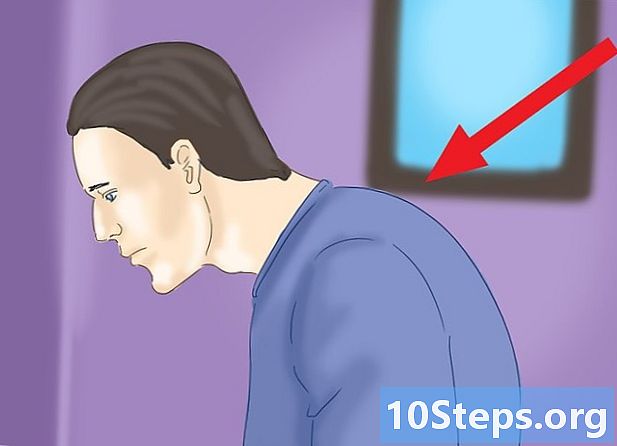विषय
इस आलेख में, आप सीखेंगे कि विंडोज कंप्यूटर का उपयोग करके यूएसबी स्टिक से मैलवेयर को कैसे स्कैन करें और नष्ट करें। इसके अलावा, मैकओएस के लिए सबसे अच्छे एंटीवायरस के बारे में पता लगाना संभव होगा - भले ही एप्पल कंप्यूटर पर यूएसबी उपकरणों पर दुर्भावनापूर्ण प्रोग्राम बहुत कम हों। शॉर्टकट वायरस से संक्रमित होने पर, फ़ाइलों को "छिपाने" के लिए, समान शॉर्टकट के साथ बदल दिया जाता है, लेकिन उन्हें हटाने के लिए कुछ कमांड निष्पादित करें। अन्य हानिकारक अनुप्रयोगों को विश्वसनीय एंटीवायरस के साथ लड़ना होगा, जैसे कि "विंडोज सिक्योरिटी" (पहले से ही विंडोज 10 में नि: शुल्क शामिल), नॉर्टन, कैस्परस्की, एवीजी एंटीवायरस या मैकएफी। यदि आपके पास कोई एंटीवायरस नहीं है, तो Microsoft से एक व्यावहारिक उपकरण डाउनलोड करें, जो विश्लेषण करेगा और मैलवेयर को बाहर करेगा।
कदम
4 की विधि 1: विंडोज सिक्योरिटी (विंडोज 10) का उपयोग करना

, नीचे बाएँ कोने में।
सेक्शन पर क्लिक करें अद्यतन और सुरक्षा. इसका आइकन एक तीर है जो दूसरे की ओर इशारा करता है।

चुनें विंडोज सुरक्षा. यह बाएं पैनल में एक ढाल आइकन के साथ विकल्प है।
पहुंच Windows सुरक्षा खोलें. दाईं ओर पैनल के शीर्ष पर अनुभाग देखें।

फिर से एक ढाल आइकन देखें, लेकिन दाईं ओर पैनल के ऊपरी बाएं कोने में। वायरस और खतरे से सुरक्षा पर क्लिक करें।
चुनें अद्यतन के लिए जाँच"वायरस सेटिंग्स और खतरे की सुरक्षा" स्क्रीन पर नीला लिंक। विंडोज Microsoft डेटाबेस में एक नई परिभाषा की तलाश करेगा, जो किसी भी अपडेट को डाउनलोड करता है।
क्लिक करें स्कैन विकल्प. दाईं ओर पैनल के शीर्ष पर "वर्तमान खतरों" के तहत बटन ढूंढें।
- जिन उपयोगकर्ताओं के पास एक और एंटीवायरस है, वे यहां उस प्रोग्राम को शुरू करने का विकल्प पा सकते हैं। इसे खोलें और USB स्टिक पर स्कैन करें।
"कस्टम स्कैन" चुनें और क्लिक करें अब स्कैन करें. यह बटन दाईं ओर पैनल के नीचे होगा।
यूएसबी डिवाइस का चयन करें, जो बाएं पैनल पर होगा। यह स्क्रीन के नीचे की ओर "यह कंप्यूटर" या "मेरा कंप्यूटर" अनुभाग में होना चाहिए। कनेक्ट किए गए ड्राइव को दिखाने के लिए इन विकल्पों के बगल में छोटे तीर पर क्लिक करना आवश्यक हो सकता है।
क्लिक करें फोल्डर का चयन करेंसंवाद के निचले दाएं कोने में बटन। विंडोज मैलवेयर के लिए यूएसबी स्टिक को स्कैन करना शुरू कर देगा।
- यदि डिवाइस पर बहुत अधिक फाइलें हैं, तो प्रक्रिया में कुछ समय लग सकता है।
स्कैन के अंत में, किसी भी ज्ञात वायरस को हटाने के निर्देशों का पालन करें। एक विंडो खुलेगी, जो यह बताएगी कि क्या कोई हानिकारक प्रोग्राम मिला है। विंडोज सुरक्षा मैलवेयर को हटाने की प्रक्रिया के माध्यम से उपयोगकर्ता का मार्गदर्शन करेगी।
4 की विधि 2: Microsoft सुरक्षा स्कैनर (विंडोज 8.1 और पूर्ववर्ती) का उपयोग करना
यूएसबी स्टिक को विंडोज कंप्यूटर से कनेक्ट करें। यदि कोई विंडो स्वचालित रूप से खुलती है, तो पूछते हैं कि क्या आप USB वरीयताओं को बदलना चाहते हैं या फ़ाइलों की जांच करना चाहते हैं, बस इसे बंद करें।
पहुंच यह पन्ना उपकरण डाउनलोड करने के लिए (जिसे Microsoft सुरक्षा स्कैनर भी कहा जाता है)। इसे अक्सर अपडेट किया जाता है और इसका उपयोग विंडोज 8.1 और पुराने संस्करणों के लिए किया जाएगा, जो पेनड्राइव पर वायरस का पता लगाने और उसे खत्म करने के एक त्वरित तरीके के रूप में कार्य करता है।
- उपकरण पोर्टेबल है, अर्थात, इसे स्थापित या अनइंस्टॉल करने की आवश्यकता नहीं है।
- जिस किसी के पास भी थर्ड पार्टी एंटीवायरस स्थापित है, जैसे नॉर्टन, मैकएफी या अवास्ट, वह USB को स्कैन करने के लिए उपयोग कर सकता है। कभी-कभी, पेनड्राइव कनेक्ट होने के बाद, सॉफ़्टवेयर स्कैन करने का विकल्प प्रदान कर सकता है; यदि कुछ नहीं दिखता है, लेकिन आपके पास एक एंटीवायरस है, तो इसे खोलें और इंगित करें कि आप बाहरी डिवाइस को स्कैन करना चाहते हैं।
लिंक पर क्लिक करें Microsoft सुरक्षा स्कैनर डाउनलोड करें. दो संस्करण उपलब्ध हैं; 32-बिट सिस्टम के लिए एक और 64-बिट सिस्टम के लिए एक; डाउनलोड निर्देशों का पालन करते हुए, अपने पीसी संस्करण से मेल खाने वाले इंस्टॉलर को चुनें।
- विंडोज 8 में बिट्स का पता लगाने के लिए, "कंट्रोल पैनल" तक पहुंचें और "सिस्टम" चुनें।
- विंडोज 7 में, "प्रारंभ" मेनू खोलें, "मेरा कंप्यूटर" पर राइट-क्लिक करें और "गुण" चुनें।
प्रोग्राम चलाएं। ऐसा करने के लिए, इंस्टॉलर पर डबल-क्लिक करें - जिसका नाम "MSERT.exe" होना चाहिए - डिफ़ॉल्ट डाउनलोड स्थान (आमतौर पर "डाउनलोड" फ़ोल्डर में)।
- जैसे ही यह शुरू होता है, इसे चलाने के लिए "हां" पर क्लिक करें, या अपना पासवर्ड दर्ज करें।
लाइसेंस शर्तें स्वीकार करें और क्लिक करें आगे. शर्तों को पढ़ने के बाद, इसे चिह्नित करने के लिए इसके बगल में स्थित चेकबॉक्स पर क्लिक करें, यह दर्शाता है कि आप Microsoft द्वारा लगाए गए नियमों को समझते हैं।
पसंद आगे स्वागत स्क्रीन पर।
चुनें कस्टम स्कैन, जो तीसरा विकल्प है।
बटन पर क्लिक करें फोल्डर को चुनो. आप पीसी फ़ाइल ब्राउज़र का उपयोग करेंगे।
फ्लैश ड्राइव का चयन करें और क्लिक करें ठीक हैसूची के अंत की ओर।
क्लिक करें आगे USB स्कैनिंग शुरू करने के लिए। उपकरण मैलवेयर के लिए बाहरी डिवाइस को स्कैन करेगा, लेकिन यह किसी भी असामान्यताओं के लिए आपके कंप्यूटर की हार्ड ड्राइव को भी जल्दी से स्कैन करेगा। प्रक्रिया के अंत में, परिणाम प्रदर्शित किए जाएंगे।
- फिर, समय लेने के लिए स्कैन करना सामान्य है, खासकर अगर फ्लैश ड्राइव पर बहुत सारी फाइलें हैं।
हानिकारक वस्तुओं को हटाने के लिए दिए गए निर्देशों का पालन करें। प्रक्रिया के अंत में, एक विंडो में पाए गए सभी वायरस दिखाएंगे, सिस्टम से उन्हें हटाने के लिए आवश्यक कदमों के निर्देश।
विधि 3 की 4: एक शॉर्टकट वायरस को हटाना
समझें कि यह दुर्भावनापूर्ण कार्यक्रम कैसे काम करता है। यह एक छिपे हुए फ़ोल्डर में पेनड्राइव की सभी सामग्री डालता है, उन्हें शॉर्टकट के साथ बदल देता है जिसमें मूल फ़ाइलों के समान नाम होगा; यह नोटिस करना आसान है कि यूएसबी इस प्रकार के मैलवेयर से दूषित था जब यह ध्यान दिया जाता है कि फ़ाइलों और फ़ोल्डरों के आइकन पर छोटे तीर हैं। इनमें से किसी भी शॉर्टकट पर डबल क्लिक करने से, वायरस सक्रिय हो जाएगा और कंप्यूटर को भी संक्रमित करेगा।
- विंडोज 10 यूजर्स को पहले विंडोज सिक्योरिटी एंटीवायरस मेथड ट्राई करना चाहिए। विंडोज 8.1 या उससे पहले के संस्करण में, Microsoft का सुरक्षा स्कैनर एक बेहतर विकल्प होगा। कभी-कभी सिस्टम का अपना एंटीवायरस आपके लिए इस समस्या को हल कर देगा।
USB को PC से कनेक्ट करें। यदि यह दिखाई दे तो विंडो अपने आप बंद हो जाती है।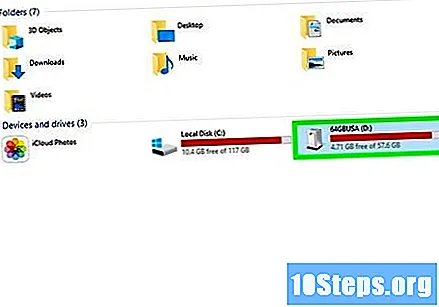
- सबसे पहले, फ़ाइलों को हटाने के प्रदर्शन के लिए पेनड्राइव ("एफ:" या "डी:", उदाहरण के लिए) के पत्र को जानना आवश्यक है। यदि संदेह है, तो फ़ाइल एक्सप्लोरर को खोलने के लिए एक ही समय में "विंडोज" और "ई" कुंजी दबाएं। स्क्रीन को नीचे की ओर बाएं पैनल पर स्क्रॉल करें, जब तक आपको यूएसबी और साइड पर संबंधित अक्षर न मिल जाए। आपको डिवाइस खोजने के लिए "मेरा कंप्यूटर" के बगल में "+" चिन्ह या एक तीर पर क्लिक करना पड़ सकता है।
दबाएँ ⊞ जीत+रों खोज पट्टी खोलने के लिए।
यह टाइप करें सही कमाण्ड. परिणामों की एक सूची प्रदर्शित की जाएगी।
दाएँ क्लिक करें सही कमाण्ड. एक पॉप-अप मेनू दिखाई देगा।
अब, चुनें व्यवस्थापक के रूप में निष्पादित करें. प्रशासनिक अनुमति के साथ कमांड प्रॉम्प्ट प्रदर्शित किया जाएगा।
- इसे एक्सेस करने के लिए आपको अपने खाते के पासवर्ड की पुष्टि करने की आवश्यकता हो सकती है।
पेनड्राइव के अनुरूप पत्र दर्ज करें और दबाएँ ↵ दर्ज करें. पत्र के ठीक बाद एक उपनिवेश (:) रखना न भूलें।
- उदाहरण के लिए: यदि डिवाइस का प्रतिनिधित्व करने वाला पत्र "एफ" है, तो टाइप करें एफ: और "एंटर" दबाएं।
सभी शॉर्टकट को हटाने के लिए कमांड चलाएँ। यह टाइप करें डेल *। lnk और "एंटर" दबाएं।
छिपी हुई फ़ाइलों को पुनर्स्थापित करने के लिए किसी अन्य कमांड का उपयोग करें। आपका दर्ज करना होगा अट्रिब -s -r -h / s / d *। * और "एंटर" दबाएं; यदि पेनड्राइव को शॉर्टकट वायरस से संक्रमित किया गया है, तो आइटम को किसी भी खतरे से मुक्त, अपने मूल स्थानों पर सुरक्षित रूप से बहाल किया जाना चाहिए।
- USB पर फ़ाइलों की सूची देखने के लिए, टाइप करें dir / s और फिर से "एन्टर" दबाएँ।
फ़ाइलों का बैकअप बनाएं और पेनड्राइव को रिफॉर्म करें। अब जब वायरस को समाप्त कर दिया गया है, तो यह अनुशंसा की जाती है कि उपयोगकर्ता "खरोंच से" शुरू करने के लिए डिवाइस को प्रारूपित करे। अपनी फ़ाइलों को खोने से बचाने के लिए, उन्हें अपने कंप्यूटर पर कॉपी करें। USB पर उन सभी का विश्लेषण करें, और उन सभी फ़ोल्डरों और आइटमों को हटा दें जिन्हें आप नहीं पहचानते हैं। फिर, यूएसबी स्टिक को प्रारूपित करने के तरीके के बारे में विस्तार से जानने के लिए इस लेख को पढ़ें।
4 की विधि 4: मैक पर USB डिवाइस को स्कैन करना
- Mac में USB स्टिक डालें। दुर्भावनापूर्ण सॉफ़्टवेयर के लिए मैक से स्थानांतरित करने और खुद को स्थापित करने का कोई तरीका नहीं है, अर्थात स्कैन करने की कोई आवश्यकता नहीं है। हालाँकि, यदि आप किसी भी तरह से स्कैन करना चाहते हैं, तो बाहरी उपकरणों को स्कैन करने के लिए स्थापित एंटीवायरस का उपयोग करें।
- यदि आपके पास पहले से एंटीवायरस स्थापित नहीं है, तो अभी एक जोड़ें। यह यूएसबी स्टिक और डिवाइस पर किसी भी मैलवेयर को स्कैन करेगा और खोजेगा। एक अच्छा विकल्प एवीजी एंटीवायरस है, जो मुफ़्त है - हालांकि एक सदस्यता विकल्प है, जो अधिक सुरक्षा प्रदान करता है - और संभावित दुर्भावनापूर्ण कार्यक्रमों को खोजने और समाप्त करने के लिए बहुत अच्छा होगा। इसे स्थापित करने के लिए, नीचे दिए गए चरणों का पालन करें:
- इस पते पर पहुँचें।
- स्क्रीन के निचले दाएं कोने में हरे "नि: शुल्क डाउनलोड" बटन पर क्लिक करें। मैक पर स्थानांतरण शुरू होना चाहिए; अन्यथा, पृष्ठ के मध्य में "यहां क्लिक करें" चुनें।
- जैसे ही प्रक्रिया समाप्त होती है, एवीजी पृष्ठ पर एक फ्लोटिंग एरो प्रदर्शित होगा, जिसमें "ओपन डाउनलोड की गई फ़ाइल" संदेश होगा। स्थापना शुरू करने के लिए तीर द्वारा इंगित स्थान पर क्लिक करें।
- एवीजी स्थापित करने के लिए निर्देश पढ़ें।
- एंटीवायरस खोलें। लॉन्चपैड में या फाइंडर में "एप्लिकेशन" फ़ोल्डर में उसके नाम पर डबल-क्लिक करें।
- यदि आपने AVG चुना है, तो आप स्क्रीन के ऊपरी दाएं कोने में मेनू बार में एक शील्ड आइकन पर क्लिक कर सकते हैं और "AVG एंटीवायरस खोलें" का चयन कर सकते हैं।
- वायरस परिभाषाएँ अद्यतन करें। इन फ़ाइलों को नियमित रूप से डाउनलोड करने की आवश्यकता है, ताकि कार्यक्रम प्रभावी रहे और इष्टतम सुरक्षा के साथ। तो बस "अपडेट वायरस परिभाषाएँ" (या कुछ इसी तरह) पर क्लिक करें; AVG में, अपडेट करने के लिए निचले दाएं कोने में दो घुमावदार तीर आइकन चुनें।
- बाहरी ड्राइव को स्कैन करने के लिए एंटीवायरस को कॉन्फ़िगर करें। ऐसा करने का सटीक स्थान प्रत्येक एप्लिकेशन के लिए भिन्न होता है, लेकिन यह संभव है कि यह "प्राथमिकताएं" मेनू में हो; नीचे, AVG एंटीवायरस में चरण दर चरण देखें:
- स्क्रीन के ऊपरी बाएँ कोने में मेनू "AVG एंटीवायरस" पर क्लिक करें, और "प्राथमिकताएँ" चुनें।
- "स्कैन" टैब दर्ज करें।
- "बाहरी ड्राइव और साझा किए गए फ़ोल्डर्स को स्कैन करें" के बगल में स्थित बॉक्स को चेक करें।
- इसे बंद करने के लिए खिड़की के ऊपरी बाएँ कोने में लाल वृत्त पर क्लिक करें।
- पसंद स्कैन ताकि प्रक्रिया शुरू हो जाए। एंटीवायरस के आधार पर, अन्य प्राथमिकताएं हो सकती हैं, जैसे "डीप स्कैन" या "क्विक स्कैन"। पहला काफी गहन होगा, लेकिन इसमें लंबा समय लगेगा; यदि आवश्यक हो तो पहले "तेज" करने की सिफारिश की जाती है, और फिर "गहरी" प्रदर्शन करते हैं। एक बार प्रक्रिया पूरी हो जाने के बाद, आपको खतरों की एक सूची दिखाई देगी, यदि कोई सॉफ्टवेयर द्वारा पाया जाता है।
- समस्याग्रस्त फ़ाइलों को हटाने के लिए निर्देशों का पालन करें। AVG एंटीवायरस में, उदाहरण के लिए, किसी भी मैलवेयर के बगल में "हल करें" पर क्लिक करें, उन्हें संगरोध करने के लिए। यह उन्हें अब पेनड्राइव या कंप्यूटर को नुकसान पहुँचाने में सक्षम नहीं बनाएगा।
टिप्स
- इन प्रक्रियाओं को करने के बाद हमेशा अपने कंप्यूटर को स्कैन करें। वायरस यूएसबी स्टिक से मशीन की हार्ड ड्राइव पर माइग्रेट हो सकता है।
- अपने पीसी को अक्सर सुरक्षा छिद्रों जैसे वायरस से सुरक्षित रखने के लिए अपडेट करें।
- उन सभी फाइलों को स्कैन करें जिन्हें आप USB से अपने कंप्यूटर पर कॉपी करना चाहते हैं। यह सुनिश्चित करने के लिए यह करना महत्वपूर्ण है कि आप संक्रमण से मुक्त हैं; यदि आपके द्वारा पसंद किया गया कोई फोटो दूषित है, तो उसे हटाने से पहले उसका प्रिंट आउट ले लें। फिर इसे वापस कंप्यूटर पर स्कैन करें। आप देखेंगे कि यह इसके लायक है।
चेतावनी
- आपके द्वारा कॉपी की गई कोई भी फाइल संक्रमित हो सकती है। उन्हें हटाने से पहले छवियों और दस्तावेजों को प्रिंट करें, और आपके द्वारा मैलवेयर के सभी निशान मिटा दिए जाने के बाद, बस उन्हें सिस्टम में स्कैन करें।
- यदि आपको सड़क पर एक यूएसबी स्टिक मिलती है या किसी सार्वजनिक पीसी से जुड़ा है, तो अपने कंप्यूटर पर इसकी सामग्री तक पहुँचने का प्रयास न करें। कई हैकर्स उपकरणों को "प्लांट" करते हैं ताकि वे अन्य मशीनों पर हमला करते हुए उन्हें अपने कंप्यूटर से एक्सेस कर सकें।